Voici comment résoudre l'erreur de traduction NO GUID sur Windows 11 !

L’erreur ERROR_NO_GUID apparaît principalement lorsque vous essayez de créer un nouveau fichier, un dossier ou lorsque vous utilisez certaines applications.
Elle est généralement causée par des fichiers système corrompus, une mémoire insuffisante ou des applications défectueuses. Suivez les instructions étape par étape ci-dessous pour le résoudre rapidement.
Comment corriger ERROR_NO_GUID_TRANSLATION
1. Redémarrez en mode sans échec (si l’erreur persiste)
- Si l’erreur continue d’apparaître à l’écran et que vous ne pouvez pas accéder à votre système d’exploitation, éteignez votre PC en appuyant sur le bouton d’alimentation.
- Rallumez-le et commencez à appuyer plusieurs fois sur la touche désignée pour accéder au menu des options de démarrage avancées de votre système. (C’est généralement F8, Fn ou F12 – il suffit de rechercher le nom du fabricant de votre ordinateur portable + clé de démarrage avancée pour le trouver).
-
Lorsque vous voyez le menu des Options de démarrage avancées, sélectionnez le mode sans échec ou le mode sans échec avec réseau (c’est-à-dire connecté à Internet).
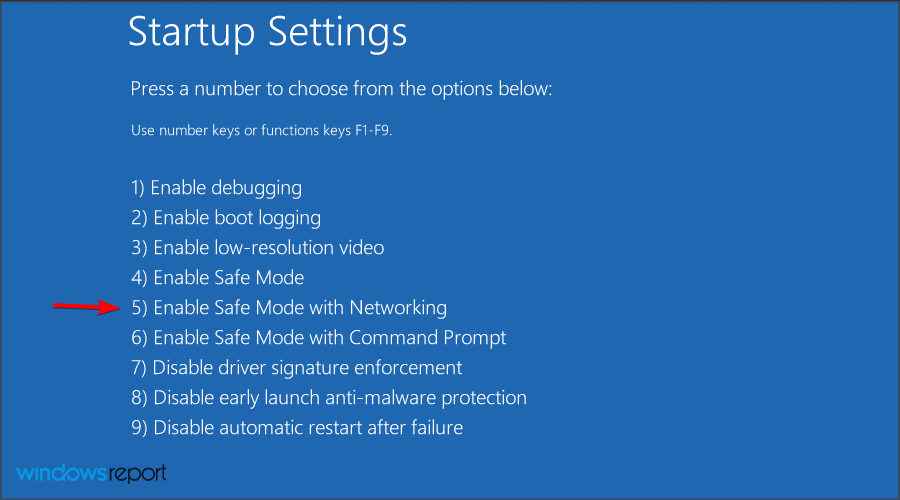
- Votre PC devrait maintenant démarrer et vous pourrez accéder à une version de Windows qui n’utilise que des applications système.
- À partir de cet état, vous pouvez aller dans les paramètres et ajuster ce qui a causé l’erreur.
2. Exécutez une analyse SFC
- Appuyez sur la touche Windows + S, tapez CMD et sélectionnez Exécuter en tant qu’administrateur.
- Tapezsfc/scannow et appuyez sur Entrée.
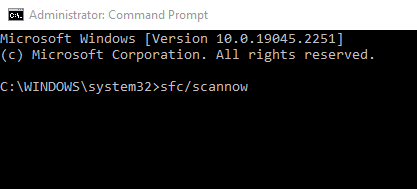
- Attendez la fin de l’analyse.
- Redémarrez votre PC et vérifiez si le problème ERROR_NO_GUID_TRANSLATION persiste.
3. Libérez de l’espace mémoire
- Appuyez sur la touche Windows + S, tapez Nettoyage de disque, et ouvrez l’outil de nettoyage de disque.
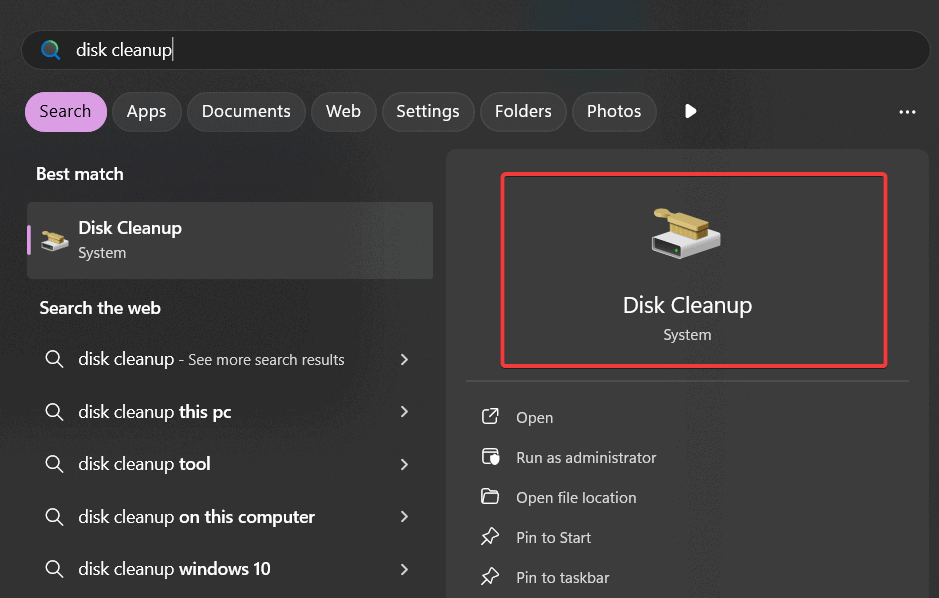
- Sélectionnez le lecteur sur lequel vous souhaitez libérer de l’espace – choisissez celui où se trouvait l’application que vous avez essayé d’utiliser ou le dossier que vous vouliez créer. Vous pouvez répéter le processus si vous avez plusieurs lecteurs et souhaitez tous les nettoyer.
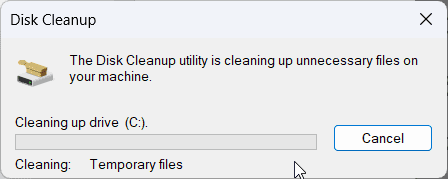
- Cochez les cases pour le type de fichiers que vous souhaitez supprimer.
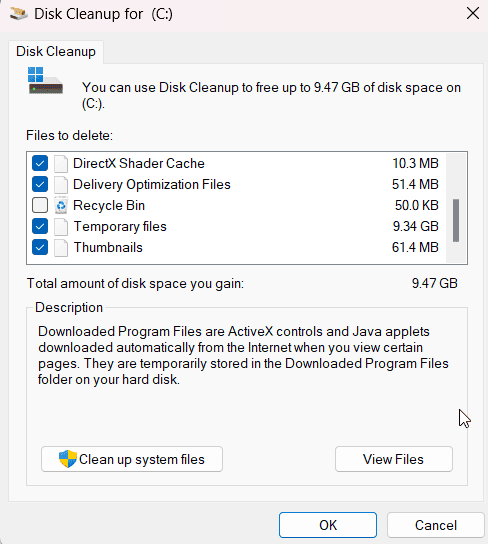
- Cliquez sur OK pour confirmer et attendez la fin du processus.
Cet outil vous aidera à libérer de l’espace mémoire, ce qui pourrait empêcher l’erreur de traduction NO GUID de se reproduire.
Si vous craignez de supprimer des fichiers dont vous aurez besoin à l’avenir, vous pouvez rapidement vérifier ces emplacements à l’avance ou utiliser un outil de nettoyage de PC tiers qui est plus convivial et vous donne plus de contrôle sur ce que vous conservez et supprimez.
4. Créez un nouveau profil utilisateur
-
Ouvrez les paramètres et allez à Comptes > Autres utilisateurs.
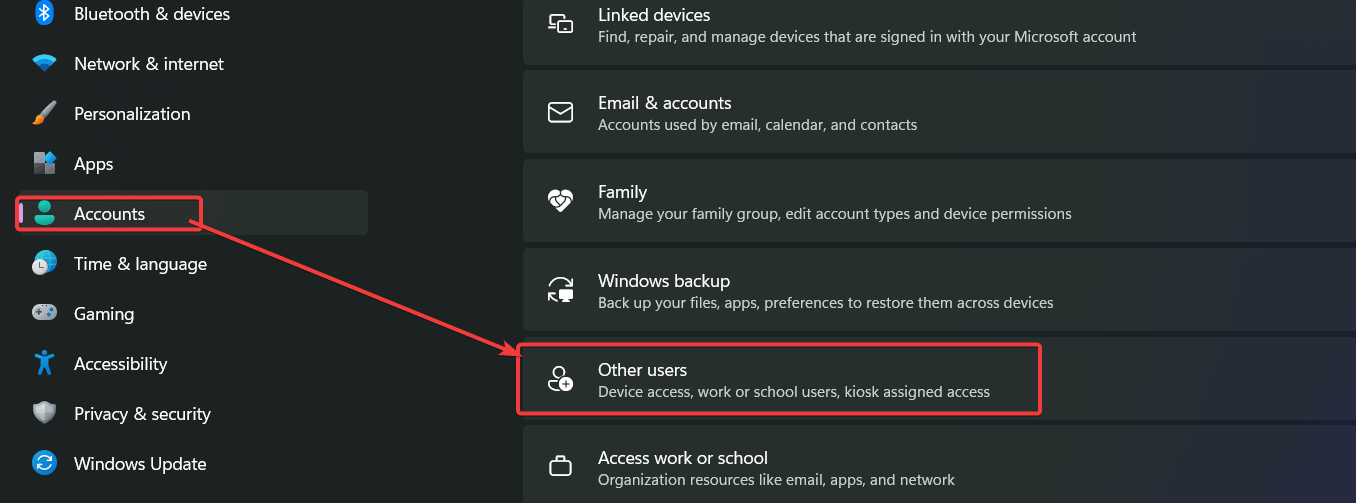
-
Sélectionnez Ajouter un compte.
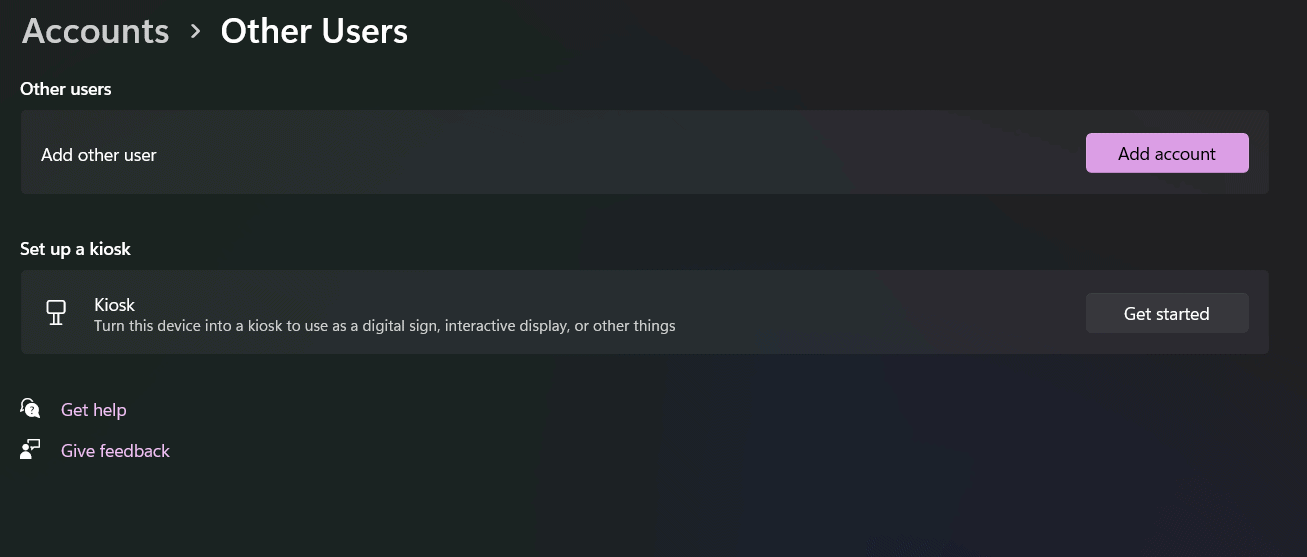
- Entrez une adresse email différente de votre compte actuel, créez un nouveau compte Microsoft si nécessaire, et appuyez sur suivant pour continuer.
- Suivez les instructions à l’écran pour terminer.
- Allez dans les options d’alimentation dans le menu de démarrage et déconnectez-vous de votre compte actuel.
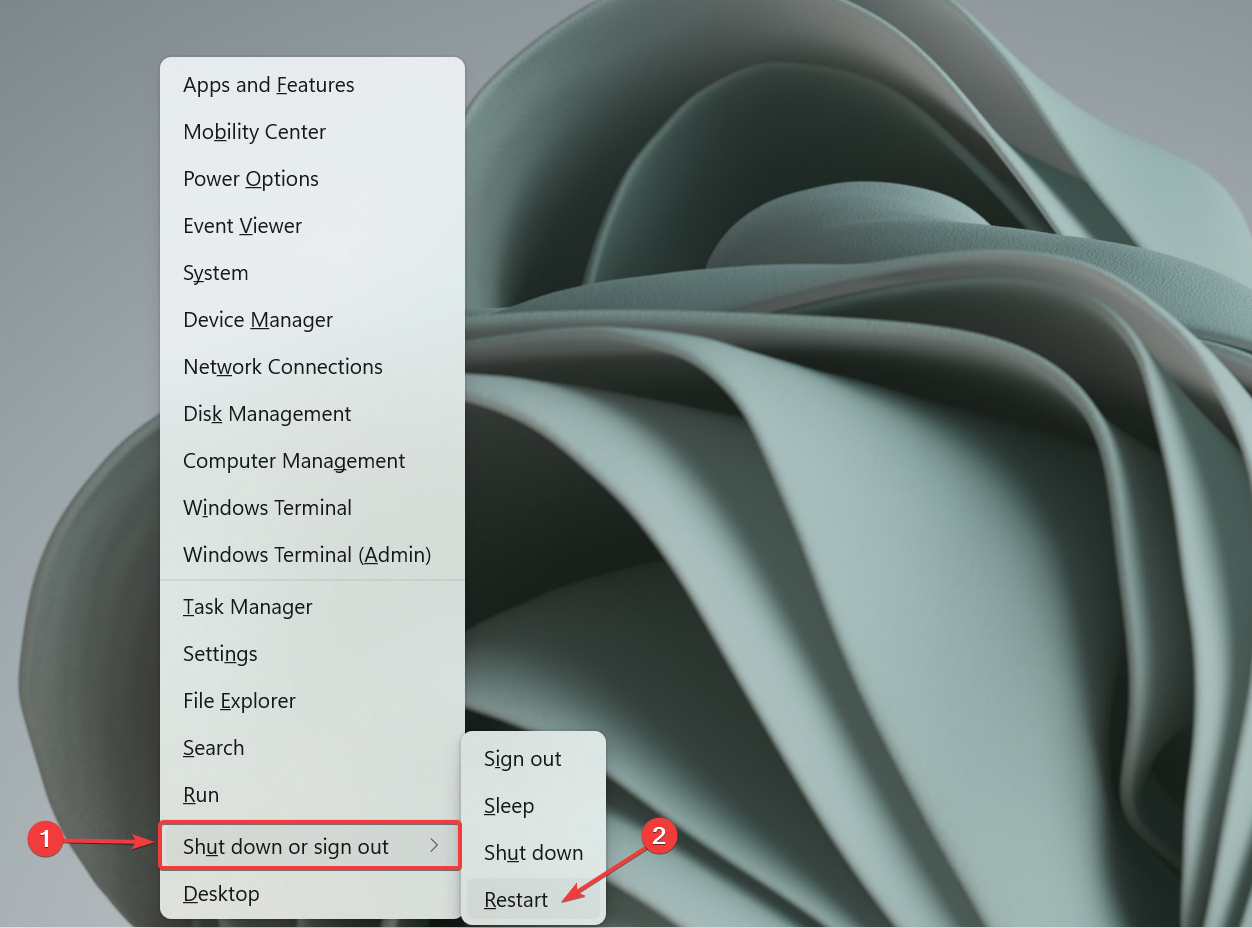
- Connectez-vous au nouveau compte utilisateur que vous venez de créer et vérifiez si l’erreur persiste.
Si vous ne rencontrez plus l’erreur sur ce nouveau compte créé, envisagez de sauvegarder vos données et de passer complètement à celui-ci. Pour économiser des ressources, il est préférable n’utiliser qu’un seul compte utilisateur.
Voilà, suivez les étapes ci-dessus et vous devriez pouvoir corriger ERROR_NO_GUID_TRANSLATION.
Si l’erreur vous empêche de vous connecter à Windows, commencez par accéder au mode sans échec comme indiqué dans la première solution. Ensuite, vous pourrez passer aux autres étapes de dépannage et traiter les erreurs sous-jacentes.
Comme pour d’autres erreurs telles que ERROR_BAD_DEV_TYPE, ERROR_FT_READ_RECOVERY_FROM_BACKUP, ERROR_OPLOCK_BREAK_IN_PROGRESS ou ERROR_COULD_NOT_INTERPRET, cette erreur Windows est réparable si vous parvenez à en comprendre la cause.
Laissez un commentaire ci-dessous pour détailler votre situation si vous avez besoin de plus d’aide avec cette erreur.













